Photoshopin avulla voit asettaa kankaan koon arvoonmitä haluat. Voit asettaa koon pikselinä tai tuumina ja voit muuttaa sitä tiedostoa käsitteleessäsi. Jokaiselle luomallesi kankaalle jokainen sen pikseli kartoitetaan sijaintiin, joka määritetään x- ja y-koordinaateissa. Näitä koordinaatteja voidaan käyttää kohteiden siirtämiseen Photoshopissa tiettyyn sijaintiin, ja on kulmia, joiden avulla voit kiertää niitä.
Etsi x / y-koordinaatit
Avaa ensin Photoshopin asetukset kohdasta Muokkaa> Asetukset. Siirry kohtaan Yksiköt ja hallitsijat ja muuta yksiköt tuumasta pikseleiksi.
Seuraavaksi olettaen, että tiedät mihin haluat siirtää objektin tarkastelemalla vain kangasta, sinun on löydettävä sen osoite eli sen x / y-koordinaatit.
Avaa ikkuna> Ikkuna> Tiedot. Sijoita hiiren kohdistin sen alueen yli, josta haluat löytää x / y-koordinaatit.
Tiedot-ikkuna kertoo kohdistimen nykyisen sijainnin tarkat koordinaatit. Jos liikutat hiirtä, se päivittyy reaaliajassa. Merkitse koordinaatit muistiin.

Siirrä esineitä
Valitse taso, jossa objekti on, ja napautaCtrl + T (Windows) tai Command + T (Mac) pikanäppäin siirtyäksesi vapaaseen muunnotilaan. Yläpalkissa näet syöttökentät x / y-koordinaateille. Kirjoita edellisessä osiossa merkitsemäsi, ja kohde siirretään tähän kohtaan.
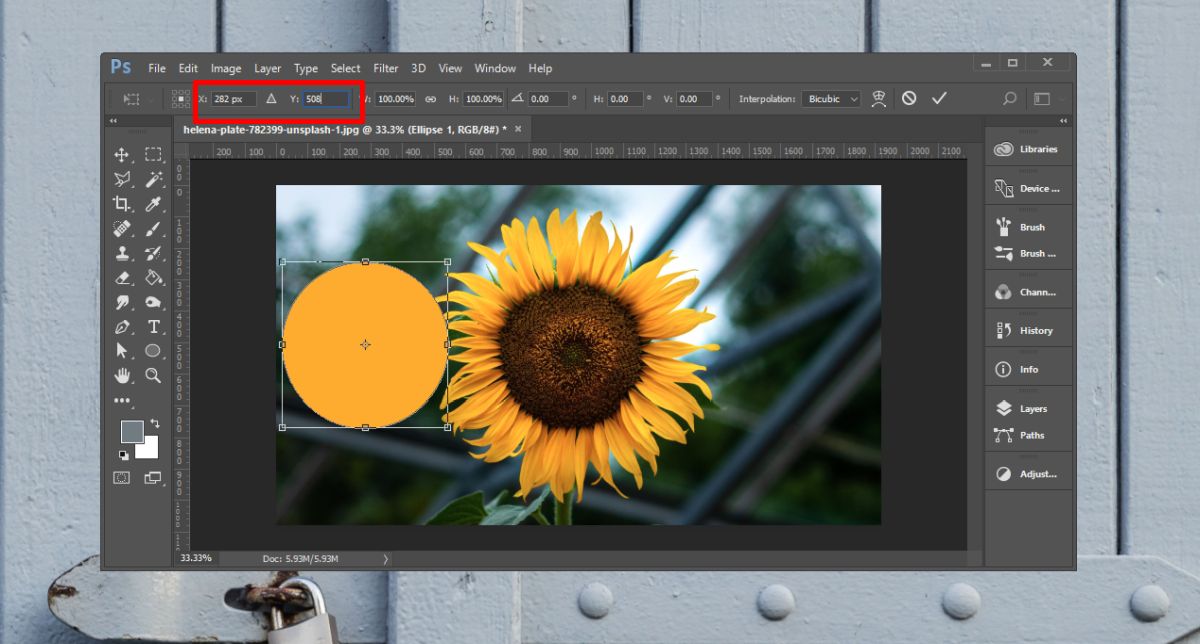
Kohteet sijoitetaan keskuksensa mukaan, ts., kohta, joka ilmestyy, kun objekti on vapaassa muunnostilassa, on piste, joka on sijoitettu mihin määrität sen x / y-koordinaattikenttissä. Kohde ei ole sijoitettu sen vasemmasta yläreunasta.
Tämä tarkoittaa, että koko kerroksen keskustakäytetään. Kohteen liikkumisen tarkkuuden varmistamiseksi varmista, että kerroksessa ei ole yhtään ylimääräistä pikselin arvoista pistettä. Vain kohteen, jota aiot käyttää, tulisi olla läsnä kerroksessa.
Se voi auttaa myös käyttämään oppaita ja ristikoita samallaYrität selvittää, mihin kohdetta haluat siirtää. Vedä ne ulos ja luo leikkauspisteet, jos joudut napsauttamaan objektin tiettyyn sijaintiin ja x / y-koordinaatit eivät toimi sinulle. Käytä linkitettyjä kerroksia, jos joudut pitämään kaksi tai useampia kerroksia suhteessa toisiinsa ja lukitse ne alas, kun olet sijoittanut ne oikein. Kohteet on mahdollista sijoittaa kankaalle, jos syötät väärät koordinaatit, joten jos objekti katoaa, voit painaa kumoa-painiketta tai vetämällä hiiren kohdistinta löytääksesi sen ääriviivat. Pienennä ja se on helpompi löytää.













Kommentit